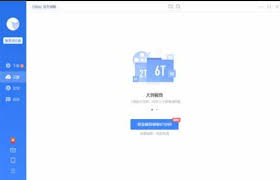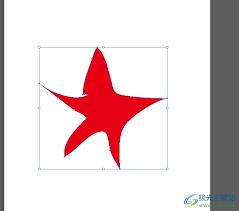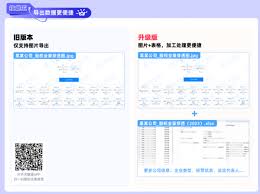导读: 在当今信息时代,无论是个人博客、微信公众号文章,还是企业宣传文案等,添加链接都能极大地丰富内容,引导读者获取更多信息。而秀米编辑器作为一款强大的图文编辑工具,掌握添加链接的方法至关重要。下面就来详细介绍一下。准备工作首先,确保你已经在秀米编辑器中完成了基本的图
在当今信息时代,无论是个人博客、微信公众号文章,还是企业宣传文案等,添加链接都能极大地丰富内容,引导读者获取更多信息。而秀米编辑器作为一款强大的图文编辑工具,掌握添加链接的方法至关重要。下面就来详细介绍一下。
准备工作
首先,确保你已经在秀米编辑器中完成了基本的图文排版,确定了要添加链接的文本位置。
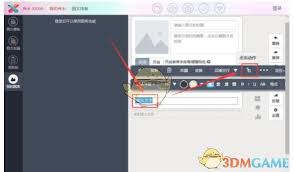
普通文本添加链接
选中你想要添加链接的文字,比如“点击此处查看更多”。然后在秀米编辑器的菜单栏中找到“链接”按钮,点击它会弹出一个链接设置框。在这里,你可以输入链接的网址,如“www.example.com”。还可以设置链接的打开方式,有在当前页面打开、在新窗口打开等选项。设置完成后点击“确定”,这样选中的文本就成功添加了链接。
图片添加链接
对于想要添加链接的图片,先选中它。接着同样在菜单栏中找到“链接”按钮,在弹出的设置框里输入目标链接。比如你想让用户点击图片后跳转到产品购买页面,就填入相应的购买链接。设置好打开方式后确定,图片就具备了跳转功能。
超链接样式调整
添加链接后,你可能还想对链接的样式进行调整,使其更符合整体风格。在秀米编辑器的样式栏中,有专门针对链接的样式选项。你可以更改链接文字的颜色、下划线样式等。比如将链接文字颜色设为与主题色一致,下划线设为虚线,这样能让链接在页面中更和谐美观。
检查与测试
添加完链接后,一定要进行检查和测试。仔细查看链接是否准确无误,打开方式是否符合预期。可以在预览模式下点击链接,看看是否能正确跳转到相应页面。如果发现问题,及时返回编辑器进行修改。
掌握秀米编辑器添加链接的方法,能让你的图文内容更加丰富和有吸引力。无论是引导读者阅读更多文章、访问网站,还是进行产品推广等,都能轻松实现。快去试试吧,让你的内容在网络世界中发挥更大的价值!
上一篇:Word文档平方符号输入方法
下一篇:剪映怎样自动制作字幕